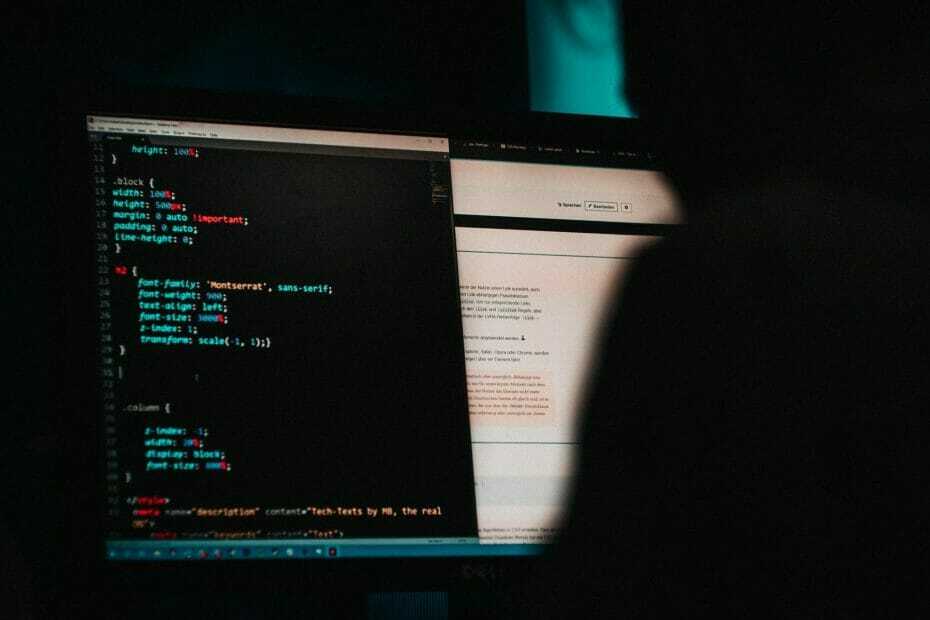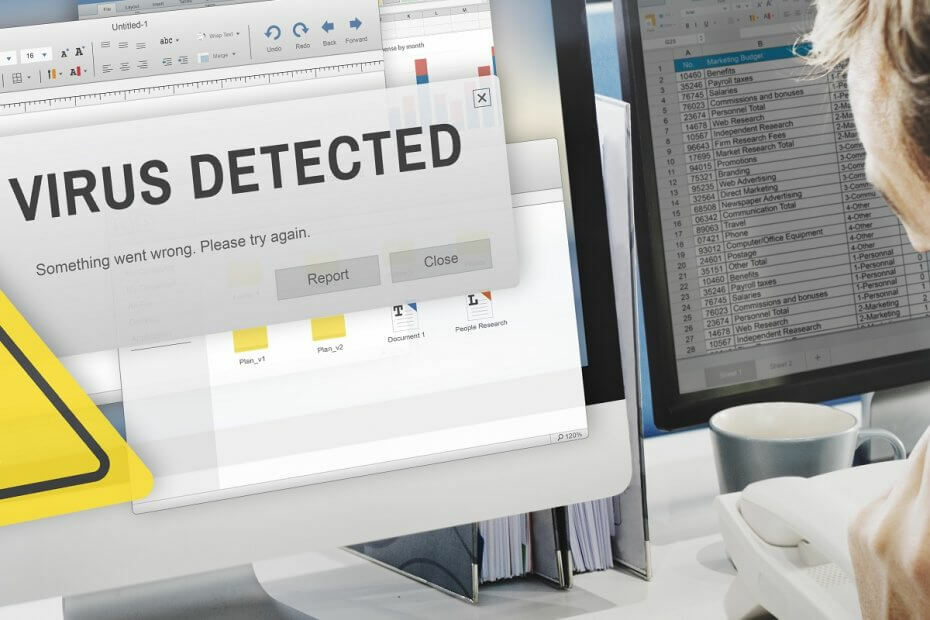Это программное обеспечение будет поддерживать ваши драйверы в рабочем состоянии, тем самым защищая вас от распространенных компьютерных ошибок и сбоев оборудования. Проверьте все свои драйверы сейчас за 3 простых шага:
- Скачать DriverFix (проверенный файл загрузки).
- Нажмите Начать сканирование найти все проблемные драйверы.
- Нажмите Обновите драйверы чтобы получить новые версии и избежать сбоев в работе системы.
- DriverFix был загружен 0 читатели в этом месяце.
Компьютерные вирусы представляют собой серьезную угрозу, а одним из худших видов вредоносного ПО являются программы-вымогатели. Этот тип вредоносного ПО не позволит вам получить доступ к вашим файлам и приложениям.
К счастью, есть способ решить эту проблему. Существуют разные типы вредоносных программ, и сегодня мы покажем вам, как удалить вирус MoneyPak из Windows 10.
Как мы уже упоминали ранее, MoneyPak является программой-вымогателем и, как и любая другая программа-вымогатель, блокирует ваши файлы и предотвращает доступ к ним.
Эта вредоносная программа выдаст вам сообщение о том, что ваш компьютер был заблокирован Центром киберпреступлений Министерства обороны ФБР из-за нарушения авторских прав, и вам необходимо заплатить штраф.
Конечно, это полная афера, и ваш компьютер на самом деле не заблокирован из-за нарушения авторских прав. Это всего лишь афера, созданная киберпреступниками для того, чтобы забрать ваши деньги.
Поэтому никогда не отправляйте деньги кому-либо, если вы когда-либо получите такое сообщение на своем компьютере. Теперь, когда вы знаете, что MoneyPak - это просто мошенничество, мы покажем вам, как удалить его с вашего ПК с Windows 10.
Как удалить вирус MoneyPak из Windows 10?
1. Используйте стороннее антивирусное программное обеспечение
Лучший способ предотвратить и удалить вредоносное ПО с ваших устройств - это использовать надежное и мощное антивирусное программное обеспечение.
В Интернете есть много вариантов, но не все они работают хорошо. Поэтому вам следует искать антивирусный инструмент, который использует машинное обучение и другие передовые технологии искусственного интеллекта.
Почему? Потому что эти приложения могут справляться как с новыми, так и со старыми угрозами. Их алгоритмы постоянно отслеживают ваши файлы и учатся на них.
Если они обнаружат какую-либо подозрительную активность, они поместят файлы в карантин и продолжат наблюдение. Это гарантирует, что даже самые скрытые и умные вредоносные программы не смогут их обойти.
Помимо поиска и удаления любых потенциально опасных файлов, этот инструмент, в частности, имеет другие уровни безопасности, такие как конфиденциальность в Интернете и защита данных.
Мало того, что ваше устройство будет защищено, ваши конфиденциальные данные не будут пропущены, а ваш локальный IP-адрес будет защищен от любого несанкционированного доступа.

ESET Internet Security
Защитите себя и свои драгоценные данные с помощью этого профессионального антивирусного инструмента.
2. Использовать восстановление системы
- Перезагрузите компьютер несколько раз во время загрузки, чтобы запустить автоматическое восстановление.
- В некоторых случаях вы можете войти в этот режим, нажав F8 или используя Shift + F8 ярлык.
- Эти ярлыки могут работать, но обычно самый безопасный способ - перезагрузить компьютер несколько раз.
- Когда начнется автоматическое восстановление, выберите Устранение неполадок, тогда Расширенные опции а также Восстановление системы.

- Выберите свою учетную запись, введите ее пароль и нажмите Продолжать.
- Нажмите на Следующий и выберите Выберите другую точку восстановления, затем щелкните Следующий очередной раз.
- Теперь вы должны увидеть список всех доступных точек восстановления.

- Если доступно, отметьте Показать другие точки восстановления чтобы показать все доступные точки восстановления.
- Выберите желаемую точку восстановления и нажмите Следующий.
- Следуйте инструкциям на экране, чтобы завершить Восстановление системы процесс.
Один из самых простых способов решить эту проблему - использовать Восстановление системы. С помощью функции восстановления системы вы сможете восстановить работу своего компьютера, и вредоносный файл, скорее всего, будет удален с вашего компьютера.
Вы не сможете выполнить восстановление системы из Windows 10 из-за вируса MoneyPak, но вы сможете обойти эту проблему, выполнив указанные выше действия.
3. Используйте Kaspersky Rescue Disk
- Загрузите и установите компакт-диск Kaspersky Rescue Disk.
- Сжечь на CD или создать флешка и вставьте его в зараженный компьютер и загрузитесь с него.
- Когда ваш компьютер загружается с компакт-диска или USB-накопителя, выберите Графический режим Kaspersky Rescue Disk вариант и нажмите Входить.
- Когда ваш компьютер загрузится, вы увидите графическую среду и запущенное программное обеспечение Rescue Disk.
- Идти Мой центр обновлений вкладку и щелкните Начать обновление кнопку, чтобы загрузить необходимые обновления.
- Вернитесь к Сканирование объектов вкладку, выберите все параметры и нажмите Начать сканирование объектов кнопка.
- Когда Kaspersky Rescue Disk обнаружит вирус MoneyPak, выберите Удалить вариант. Если будут обнаружены другие вирусы, обязательно удалите и их.
- После завершения сканирования и удаления всех вирусов перезагрузите компьютер и проверьте, решена ли проблема.
Поскольку этот вирус блокирует любой доступ к вашему компьютеру, вам необходимо использовать загрузочный носитель для его удаления. Для этого вам необходимо скачать ISO-образ Kaspersky Rescue Disk.
Решение 3. Загрузите и запустите Norton Power Eraser в безопасном режиме.
Поскольку Windows 10 заблокирована MoneyPak, вам необходимо скачать и запустить Нортон Power Eraser от Безопасный режим. Если вы вообще не можете получить доступ к безопасному режиму из-за этого вируса, вам следует пропустить это решение и попробовать другое. Чтобы запустить компьютер в безопасном режиме, сделайте следующее:
- Перезагрузите компьютер несколько раз во время загрузки для запуска Автоматический ремонт.
- Выбирать Устранение неполадок> Дополнительные параметры> Параметры запуска и нажмите Запустить снова.
- Когда ваш компьютер перезагрузится, вы увидите список опций. Нажмите F5 начать Безопасный режим с поддержкой сети.
- Когда Безопасный режим начинается, вам нужно будет скачать Norton Power Eraser.
- После загрузки файла запустите его и нажмите Принимать.
- Щелкните значок Сканирование рисков кнопка.
- Norton Power Eraser попросит вас перезагрузить компьютер, чтобы выполнить сканирование руткитов. Если вы не хотите выполнять сканирование руткитов, вы можете легко отключить его в меню настроек. Чтобы выполнить сканирование руткитов, нажмите кнопку Запустить снова кнопка.
- Когда ваш компьютер перезагрузится, обязательно введите Безопасный режим очередной раз.
- Следуйте инструкциям на экране, чтобы завершить сканирование.
- После завершения сканирования и удаления всех вирусов ваш компьютер должен нормально загрузиться.
- ЧИТАЙТЕ ТАКЖЕ: 10 лучших антихакерских программ для Windows 10
Решение 4. Удалите вирус вручную из безопасного режима.
По словам пользователей, вы можете решить эту проблему, вручную удалив вирус с вашего ПК. Для этого вам нужно войти в безопасный режим. Если у вас нет доступа к безопасному режиму, пропустите это решение. Руководство по ручному удалению вируса MoneyPak:
- Входить Безопасный режим.
- Когда запустится безопасный режим, нажмите Клавиша Windows + R и введите %данные приложения%. Нажмите Входить или щелкните ОК.

- AppData> Роуминг папка откроется. Перейти к Microsoft \ Windows \ Меню Пуск \ Программы \ Автозагрузка папка. Тебе следует увидеть ctfmon ярлык там. Удалить ярлык.
- Закройте эту папку.
- После этого нажмите Клавиша Windows + R и введите % localappdata%. Нажмите Входить или щелкните ОК.

- Когда AppData> Local откроется папка, перейдите к Темп папка.
- Теперь вам нужно найти проблемный файл .exe. Обычно это один из последних файлов, имя которого содержит случайные буквы, за которыми следует .exe.part, например ZloN8OV9.exe.part или же rool0_pk.exe. Учтите, что имя этого файла может быть другим. Найдя проблемный файл, удалите его.
- Найдите V.класс файл и удалите его. Также найдите и удалите update00.b файл. Если вы заметили какие-либо подозрительные файлы, которые были добавлены в папку Temp, вы также можете удалить их. Кроме того, вы также можете удалить все файлы и папки из папки Temp.
- По желанию: Отсортируйте файлы в папке Temp по дате и удалите все файлы, созданные одновременно с вредоносным файлом. При желании вы также можете удалить со своего компьютера все файлы, созданные одновременно.
Помните, что вам необходимо удалить вредоносные файлы без возможности восстановления, поэтому держите Сдвиг ключ, чтобы навсегда удалить эти файлы с вашего ПК.
Решение 5. Установите последнюю версию SpyBot или Trend Micro.
Пользователи сообщили, что им удалось решить эту проблему, установив последнюю версию приложения SpyBot Search & Destroy. Помимо SpyBot, некоторые пользователи сообщили, что инструмент Trend Micro помог им решить эту проблему, поэтому вы можете попробовать его также. Еще один инструмент, который может помочь с этой проблемой, - это Malwarebytes, поэтому обязательно установите последнюю версию на свой компьютер. Имейте в виду, что вы можете загрузить и использовать эти инструменты только в безопасном режиме.
- ЧИТАЙТЕ ТАКЖЕ: Как удалить всплывающие окна мошенничества с техподдержкой в Windows
Решение 6. Отключите подключение к Интернету.
По словам пользователей, этот вирус сильно зависит от вашего интернет-соединения, и если вы отключите Ethernetкабель или выключи свой маршрутизатор, вы сможете без проблем запустить свой компьютер. После запуска компьютера попробуйте выполнить действия, указанные в Решение 4.
Несколько пользователей сообщили, что им не удалось удалить вредоносный файл roper0dun.exe со своего ПК, поскольку он использовался процессом rundll32. Чтобы исправить эту ошибку, вам необходимо остановить процесс rundll32, а затем удалить вредоносный файл. К сожалению, этот вирус предотвращает Диспетчер задач с момента запуска, поэтому вам придется использовать командную строку, чтобы остановить процесс rundll32. Для этого выполните следующие действия:
- Нажмите Клавиша Windows + X открыть Win + X меню и введите выберите Командная строка (администратор).

- Когда Командная строка запускается, вам нужно перечислить все запущенные процессы. Для этого введите список заданий команда и нажмите Входить.
- Появится список всех запущенных процессов. Найдите процесс rundll32 или любой процесс, который в настоящее время использует вредоносный файл, и запишите его PID. Обычно это четырехзначное число. Если у вас несколько процессов rundll32, обязательно запишите PID для всех из них.

- После этого введите taskkill / PID xxxx / F командовать в Командная строка. Обязательно замените xxxx четырехзначным числом, которое соответствует PID с предыдущего шага. Если вы хотите завершить несколько процессов, обязательно повторите эту команду и замените PID.

- После завершения этих процессов попробуйте снова удалить проблемный файл. Если вы не можете удалить этот файл, потому что его использует другой процесс, обязательно повторите описанные выше шаги, чтобы завершить процесс и снова попытаться удалить проблемный файл.
- После удаления проблемного файла включите сетевое соединение и проверьте, решена ли проблема.
- ЧИТАЙТЕ ТАКЖЕ: Юбилейное обновление Windows 10 имеет проблемы, связанные с антивирусом
Решение 7. Отключите процессы запуска.
Если вы хотите решить эту проблему, вы можете отключить все проблемные процессы запуска, но для этого сначала необходимо войти в безопасный режим. После этого выполните следующие действия:
- Открыть Диспетчер задач нажав Ctrl + Shift + Esc.
- Когда Диспетчер задач открывается, перейдите в Запускать таб.
- Появится список всех запускаемых приложений. Найдите неизвестные или подозрительные приложения, щелкните их правой кнопкой мыши и выберите Запрещать. Кроме того, вы можете щелкнуть правой кнопкой мыши любой элемент автозагрузки и проверить его свойства, чтобы увидеть расположение этого процесса. Файлы MoneyPak обычно находятся в Данные приложения или же Темп папки и они используют rundll32.exe файл, поэтому, если вы видите какие-либо файлы, расположенные в этих папках или использующие этот файл .exe, обязательно отключите их.
- После отключения проблемного процесса, запустить снова ваш компьютер.
- Если все работает нормально, загрузите антивирусное программное обеспечение, чтобы удалить эту вредоносную программу, или удалите ее вручную.
Решение 8. Проверьте свой реестр.
Иногда эти вредоносные файлы могут вносить изменения в ваш реестр, но вы сможете решить эту проблему, выполнив следующие действия:
- Запустите Windows 10 в безопасном режиме.
- Нажмите Клавиша Windows + R и введите regedit. Нажмите Входить или щелкните ОК.

- Когда Редактор реестра открывается, перейдите в HKEY_CURRENT_USER \ Программное обеспечение \ Microsoft \ Windows \ CurrentVersion \ Выполнить нажмите на левой панели.
- На правой панели вы увидите несколько записей. Найдите тот, который имеет случайное имя, и дважды щелкните его, чтобы проверить его местоположение. Обычно этот файл имеет случайное имя, например pg_0rt_0p.exe и он будет расположен в Темп или же Данные приложения папка. Запишите местоположение и имя файла, потому что они вам понадобятся на следующем шаге. Удалить запись со случайным именем из вашего реестра.

- Закрывать Редактор реестра и перейдите в папку, где хранится вредоносный файл.
- Найдите вредоносный файл и удалите его без возможности восстановления.
- Обязательно отсортируйте файлы в этой папке по Дата изменена и удалите все файлы, созданные одновременно с вредоносным файлом.
- После этого перезагрузите компьютер и на всякий случай просканируйте его с помощью антивирусного программного обеспечения.
Решение 9. Загрузите и запустите средство удаления BitDefender.
Антивирусная компания BitDefender выпустила собственный инструмент, который удаляет вирус MoneyPak, и для решения этой проблемы вам необходимо войти в безопасный режим и скачать BitDefender Removal инструмент. После загрузки инструмента запустите его и дождитесь, пока он просканирует ваш компьютер и удалит вредоносное приложение. После удаления вируса перезагрузите компьютер и проверьте, все ли работает правильно.
Вирус MoneyPak может создать множество проблем, поскольку он не позволит вам получить доступ к Windows 10, но вы должны сможете удалить этот вирус с помощью соответствующего средства защиты от вредоносных программ или вручную удалив его со своего компьютера. ПК.
ЧИТАЙТЕ ТАКЖЕ:
- Вирус MEMZ: что это такое и как он влияет на ПК с Windows?
- Как исправить всплывающее окно с поддельным предупреждением о вирусе в Microsoft Edge
- Bing теперь предлагает предупреждения о вредоносных программах и фишинге, чтобы лучше защитить вас от угроз.
- Исправлено: ошибка SysMenu.dll в Windows 10.
- Исправлено: синий экран в Microsoft Edge